给定一组数据,制作直方图与正态分布曲线步骤如下:
1、利用函数随机生成200个0~1之间,服从正态分布的数据,仅复制为数值,删掉公式。
公式为"= NORMINV(RAND(),0,1)"

2、通过描述统计确定该组数据的一些特征
选择【数据】选项卡-【数据分析】
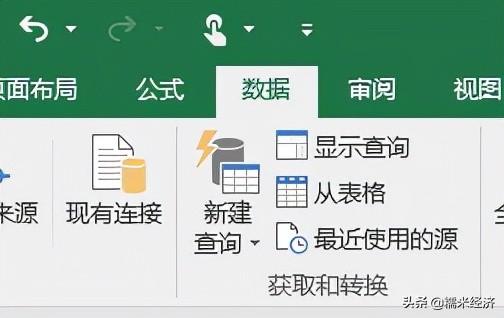

数据分析并不是默认选项,需要在设置-选项卡里面添加。
就会弹出如下界面
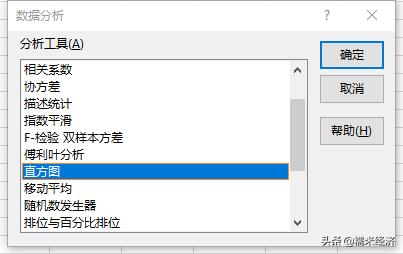
选择描述统计。
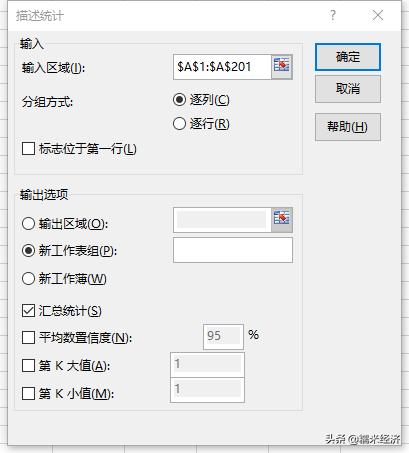
得到如下数据

3.确定直方图区间
根据【描述统计】,知道生成的随机数在-3.22到2.48之间,则直方图区间可以设置成在-3.22到3.18之间,组间距为0.2。
在B1设定表头:接收区域
从B2开始设置直方图区域

4.生成直方图
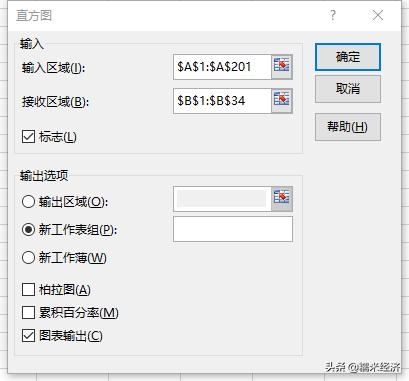
选择【数据】选项卡中的【数据分析】,选择【直方图】
输入区域选择刚才随机生成的200个数据,以及A1单元格的表头【随机数据】
接收区域就是第三步中为直方图设定的区间。
如果两个区域都包含表头,记得勾上标志(L)。
输出位置我默认的新表。点击确定。


5.求正态分布值
在新表中C列计算正态分布值,公式=NORM.DIST(A2,平均值,标准差,0)
参数中的平均值和标准差就是上面描述统计中的。然后下拉,得到完整的数据。
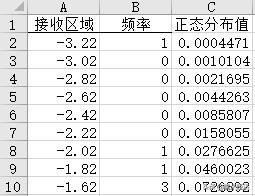
6.在直方图添加正态分布曲线
选中刚才的直方图,右键-【选择数据】-【添加(A)】
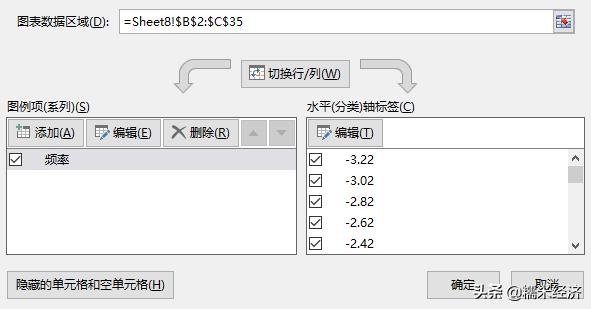

系列值就是刚才生成的正态分布值,确定。
回到直方图,右键,更改图表类型,在正态分布图中选择折线图,勾选次坐标轴。
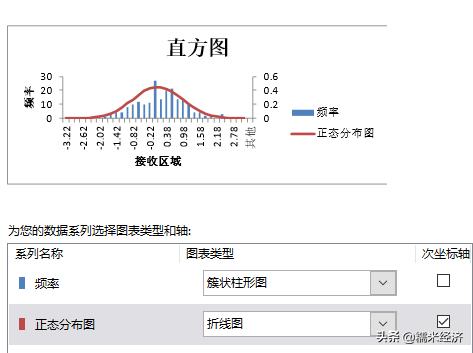
确定,直方图与正态分布图就做好了。















